
Cách viết chữ có dấu trên Photoshop cài đặt font tiếng việt . Cách viết chữ có dấu trên Photoshop mà không bị lỗi Font. Cách khắc phục lỗi không viết được chữ có dấu trên Photoshop. Làm sao viết chữ có dấu trong photoshop. Hướng dẫn viết chữ có dấu trên Photoshop. Tại sao không viết được chữ có dấu trên Photoshop
Cách viết chữ có dấu trên Photoshop cài đặt font tiếng việt
Để viết được chữ có dấu trên Photoshop thì trước tiên bạn phải chọn đúng định dạng kiểu chữ hỗ trợ viết tiếng Việt.
Bạn có thể Down trọn bộ 300 font chữ đẹp tiếng Việt cho design tại đây: goo.gl/OyM521
Các bạn có thể lên mạng tìm kiếm thêm các font khác cho đẹp nhé.Chú ý Font đó phải hỗ trợ cho tiếng việt thì mới viết được nhé !
Cách cài đặt Font chữ tiếng Việt cho design
Sau khi bạn down về xong các bạn giải nén rồi copy toàn bộ Font chữ đó và Paste vào thư mục sau nhé :
C:\Windows\Fonts
Rất đơn giản. (Bạn có thể copy nhiều font chữ cùng 1 lúc để paste vào, và trong đây bạn cũng có thể xóa bất cứ font chữ nào mà bạn không còn muốn sử dụng nữa).
Đối với Win Vista thì sau khi copy Font chữ vào thư mục C:\Windows\Fonts thì bạn cần click chuột phải vào từng Font chữ tồi click Install (Win XP và Win 7 thì không cần bước này)

Chú ý : ở phiên bản Win7, bạn có thể dùng chức năng Install Font as Shortcut. Vì win7 có chức năng đó nên nó sẽ giảm thời gian khởi động máy vì chỉ cài shortcut của file font vào thư mục font mà không phải chép font thật sự. Vì khi bạn cài càng nhiều font trong thư mục system fonts sẽ làm cho windows khởi động chậm lại, và khi khởi động Photoshop cũng phải thêm vài chục giây.
Start -> Run -> đánh chữ Fonts vào, hoặc có thể vào bằng Start -> Control Panel -> Fonts,Sau khi vào thư mục Font thì chọn Font Setting

Rồi Check vào ô đó và save lại

Cách viết chữ có dấu trên Photoshop
Thực ra có rất nhiều font chữ đẹp bạn download về nhưng không phải font nào cũng có thể viết được tiếng Việt, ngoài những font chữ cơ bản như Arial, Times, Times New Roman,…thì font chữ viết được tiếng Việt thường có tiền tố phía trước là VNI hoặc VfFree, hoặc những font chữ đã được Việt hóa thì mới có thể viết được tiếng Việt, để viết được tiếng Việt trên Photoshop thì bạn sử dụng Unikey/Vietkey với mã gõ là Unicode, nếu dùng Unicode không đánh có dấu được bạn thử chuyển sang VNI-Windows nhé.

Sử dụng trên Vietkey
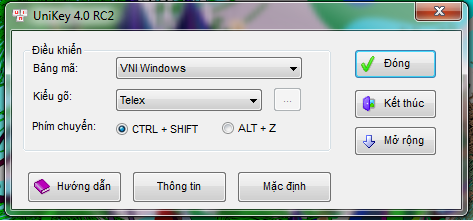
Sử dụng trên Unikey Và chọn Font chữ loại VNI trên photoshop nhé
Nếu còn chưa được các bạn thử đổi các thuộc tính khác xem sao .
Trong trường hợp trục trặc với Unikey trên Photoshop, bạn có thể type dòng chữ mà bạn muốn ghi lên đâu đó, lên Notepad chẳng hạn, hoặc nếu như đang online Facebook thì type đại trên đó cũng được rồi copy, paste vào Photoshop (đây là mẹo vặt của mình thôi nhé).


tại sao mình làm đúng như các bạn nhưng tai sao không được nhỉ? các bạn co các nào nửa không?.
ReplyDeletephan mem hay
ReplyDeletetags chup anh cuoi gia re